

Задания БП в карточке CRM
Приложение “Задания БП в карточке CRM” позволит вам выполнять задания бизнес-процессов, запущенных по текущей сущности CRM не покидая открытую карточку.
-
Оценка
-
Установок781
-
Разработчик
Приложение “Задания БП в карточке CRM” позволяет Вам выполнять задания бизнес-процессов запущенных по текущей сущности CRM не покидая открытую карточку. Все поля на ввод информации по заданию, а также кнопки Утверждения и Отклонения задания будут видны в карточке сущности CRM.
Использование приложения “Заданий БП в карточке CRM” доступно для сущностей: Лиды, Сделки, а также Смарт-процессы: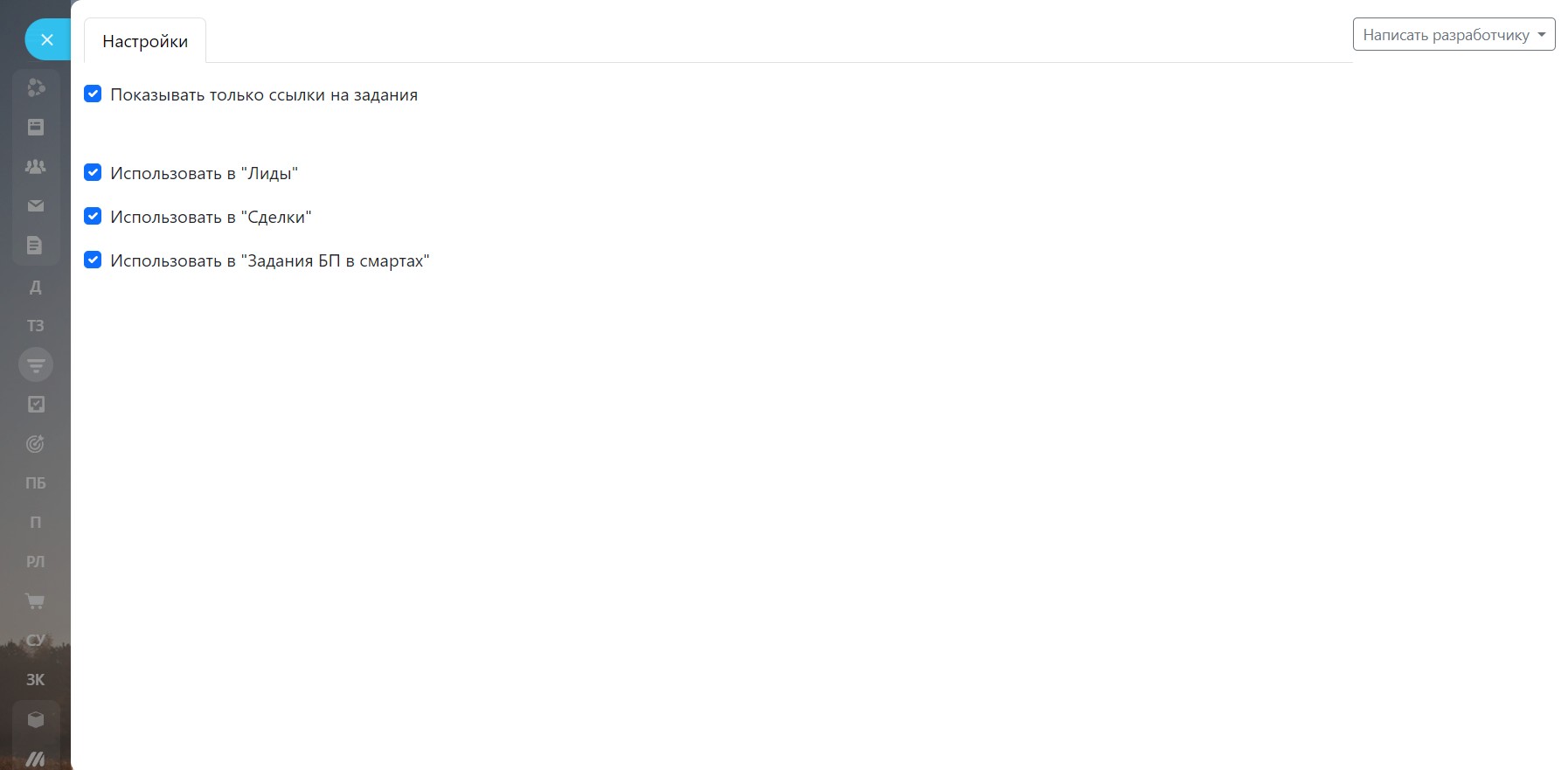
Обратите внимание, что в настройках Смарт-процесса должна стоять галочка “Использовать в смарт-процессе дизайнер бизнес-процессов” - только тогда этот смарт-процесс будет доступен к использованию в нем приложения “Заданий БП в карточке CRM”:
Галочка в настройках приложения “Показывать только ссылки на задания” позволяет включать/отключать функционал выполнения задания в карточке, для ситуаций когда вам удобнее работать по такому сценарию (переходить по ссылке из карточки в задание).
Далее рассмотрим примеры, как выглядит приложение в карточке на примере Сделки.
Перед началом работы, необходимо создать раздел в карточке и вывести туда поля приложения: Мои задания и Задания других пользователей. В настройках полей поставьте галочки “Показывать всегда”:

Поле Мои задания доступно для взаимодействия пользователю, для которого по данной сделке есть задание бизнес-процесса. Чуть ниже рассмотрим все варианты заданий пользователя и взаимодействия с ними.
В поле Задания других пользователей для всех типов заданий выводится Название задания (как ссылка на него для открытия в новой вкладке). Т.к. это задание другого сотрудника, выполнить его из карточки нельзя. Но, если у вас есть на это права, вы можете перейти по ссылке на задание для просмотра (и делегирования в случае необходимости).1. Задания отсутствуют
Если на данном этапе по данной сделке отсутствуют задания бизнес-процессов, в полях приложения в карточке вы увидите об этом запись:
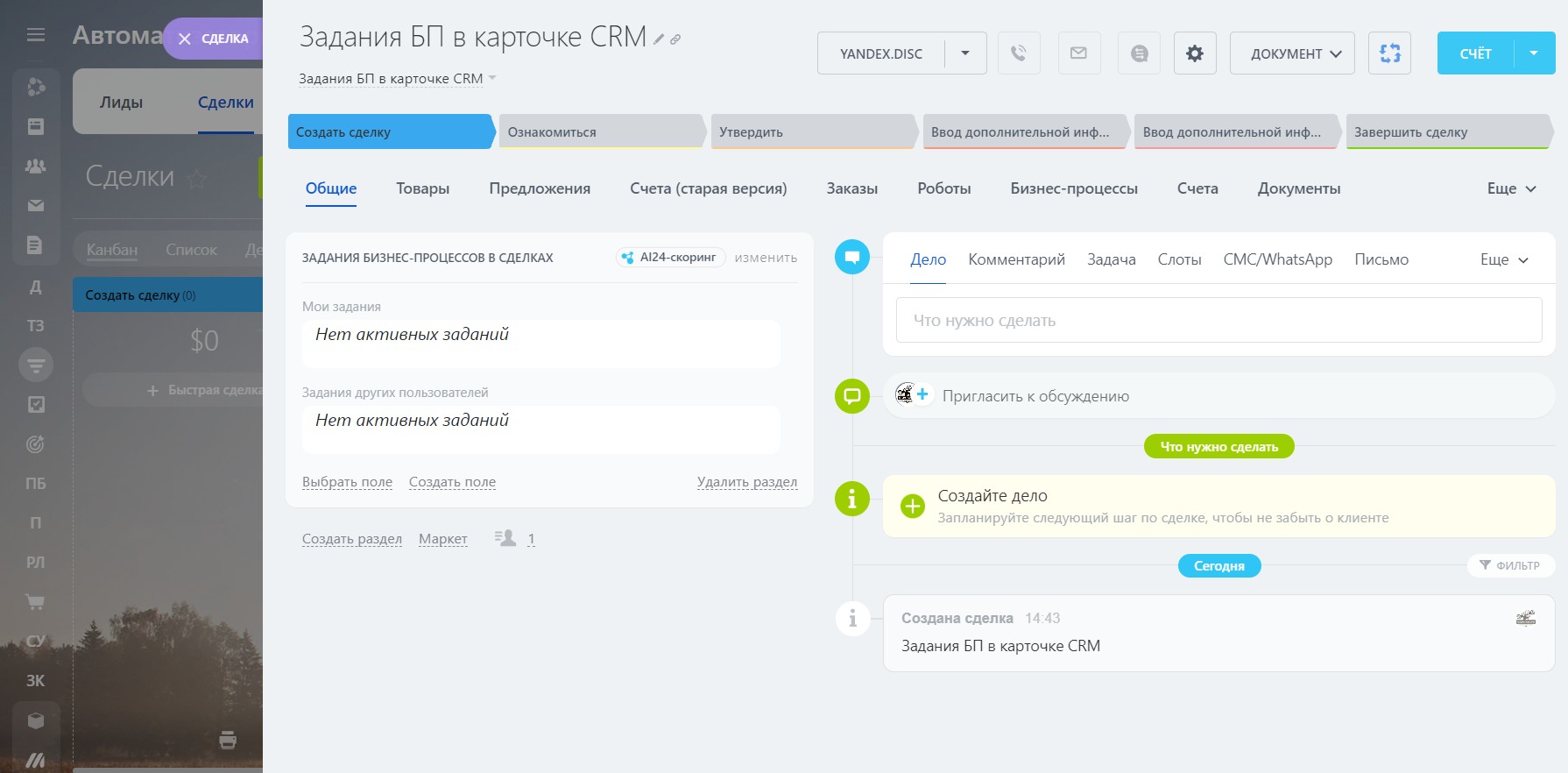
2. Задания на ознакомление
В поле Мои задания для Заданий на ознакомление выводится Название задания (как ссылка на него для открытия в новой вкладке), отображено Описание задания, доступна кнопка Ознакомиться, а также поле Комментария, если в настройках задания предусмотрен комментарий:
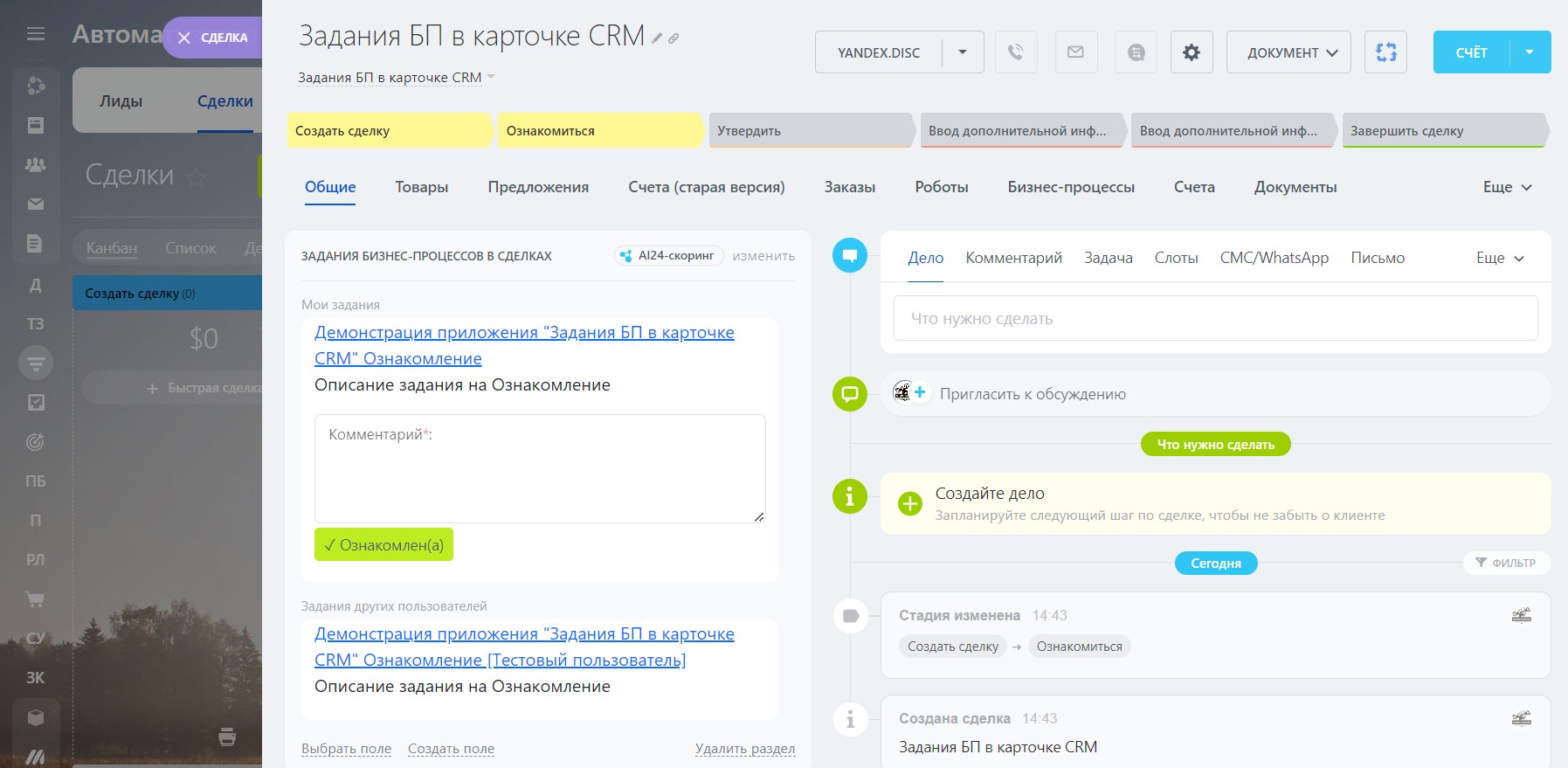
В поле Задания других пользователей вы можете видеть пример, как выглядит задание другого сотрудника в карточке.
3. Задания на утверждение
В поле Мои задания для Заданий на утверждение выводится Название задания (как ссылка на него для открытия в новой вкладке), отображено Описание задания, доступны кнопки Утвердить и Отклонить, а также поле Комментарий, если в настройках задания предусмотрен комментарий:

В поле Мои задания для Заданий на ввод дополнительной информации выводится Название задания (как ссылка на него для открытия в новой вкладке), отображено Описание задания, выведены Поля для ввода информации, а также доступна кнопка Сохранения введенной информации. Если в настройках задания предусмотрен комментарий, он также будет выведен в поле с заданием на ввод дополнительной информации:

Обратите внимание, что не все поля доступны к заполнению через приложение. В этих случаях в поле Мои задания в карточке сделки вы увидите соответствующее сообщение:
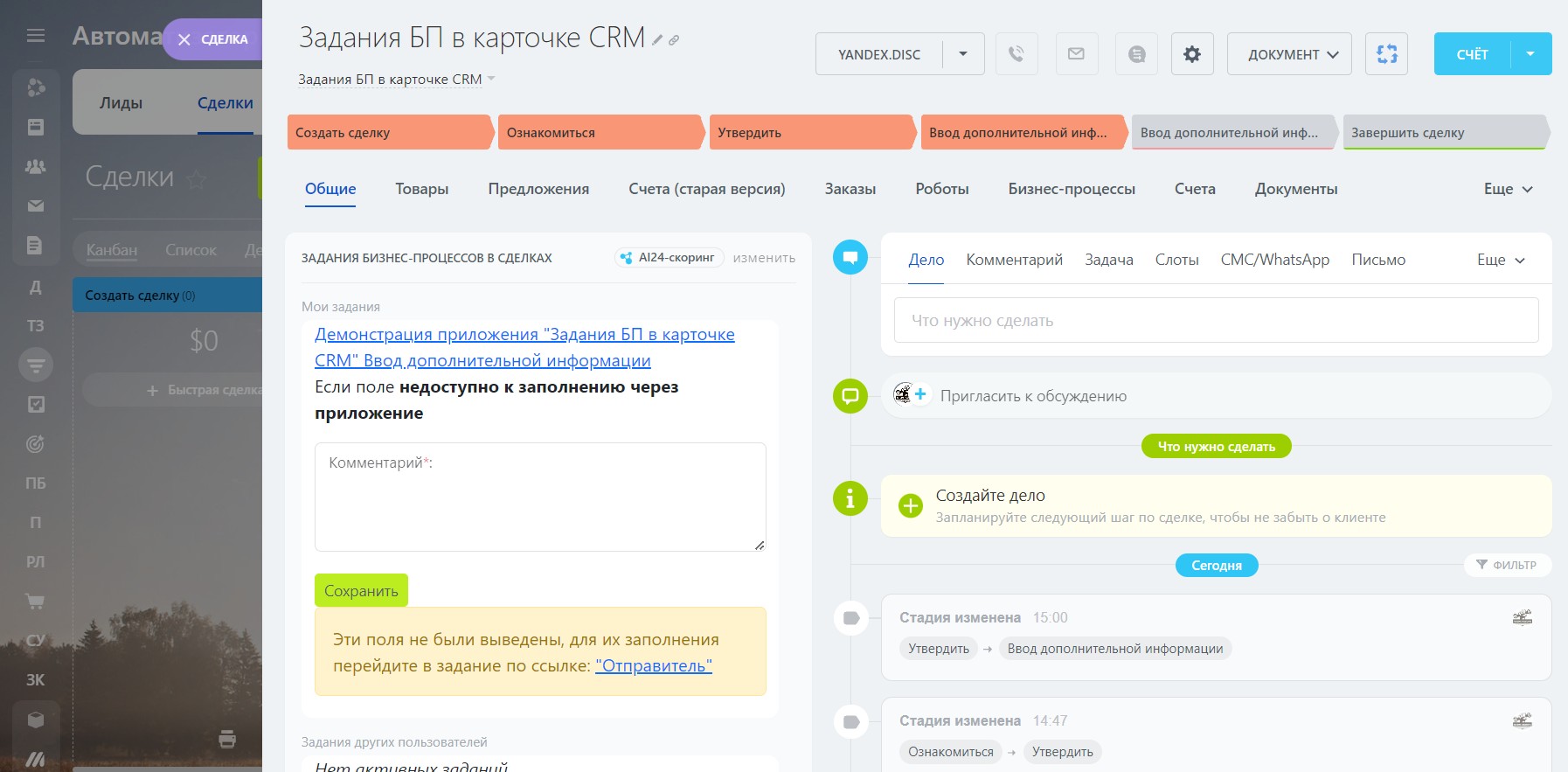
5. Задания на ввод дополнительной информации (с отклонением)
В поле Мои задания для Заданий на ввод дополнительной информации (с отклонением) выводится Название задания (как ссылка на него для открытия в новой вкладке), отображено Описание задания, выведены Поля для ввода информации, а также доступна кнопка Сохранения введенной информации или же Отклонения задания. Если в настройках задания предусмотрен комментарий, он также будет выведен в поле с заданием на ввод дополнительной информации:

Аналогично заданию на ввод дополнительной информации, не все поля доступны к заполнению через приложение. В этих случаях в поле Мои задания в карточке сделки вы увидите соответствующее сообщение:

6. Показывать только ссылки на задания
Данная настройка задается в приложении, и как уже было отмечено ранее, позволяет включать/отключать функционал выполнения задания в карточке, для ситуаций когда вам удобнее работать по такому сценарию (переходить по ссылке из карточки в задание). Если в настройках данная галочка включена, то в полях Мои задания и Задания других пользователей вы просто будете видеть ссылки на задания:

При нажатии на ссылки будет открыта новая вкладка в браузере с заданием бизнес-процесса для выполнения через типовой функционал битрикса.










